So konvertieren Sie FLV in MP4 und jedes andere Format
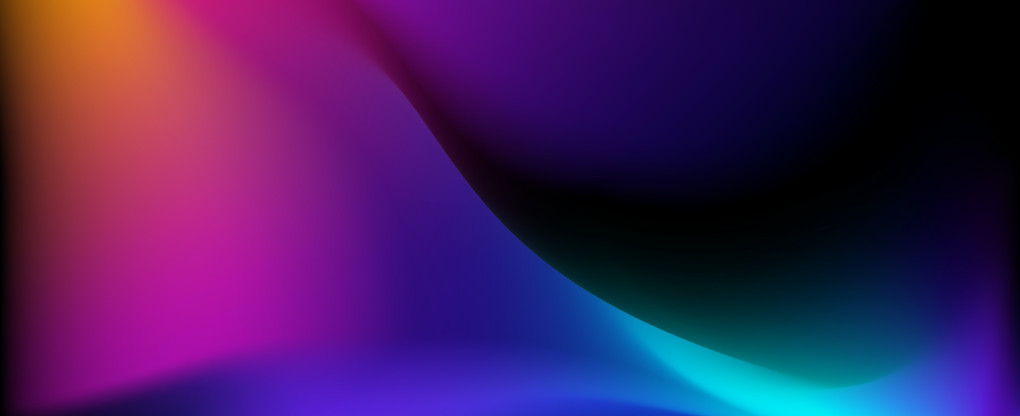
FLV (Flash-Video) klingt nach 2022 wie ein Dinosaurier. Es erfreute sich zu einer Zeit großer Beliebtheit, als Flash, ursprünglich von Macromedia entwickelt, als Hauptquelle für Interaktivität im Web verwendet wurde. Seine kompakten Dateien ermöglichten ein schnelles Laden und Anzeigen von Bannern, Spielen und anderen interaktiven Assets für Endbenutzer.
Heutzutage wird Flash nicht mehr verwendet und von modernen Browsern nicht mehr unterstützt, und es kann sein, dass Sie auf ein .flv-Video stoßen, das nicht abgespielt, hochgeladen und geteilt werden kann. Daher bieten wir eine einfache und zuverlässige Möglichkeit, FLV-Videos in moderne, webfreundliche MP4-Videos zu konvertieren, die in jedem Browser und auf jedem Gerät abgespielt werden können.
Kurze Flash- und FLV-Geschichte
Bevor wir beschreiben, was FLV ist, müssen wir die Umgebung und den Zeitrahmen angeben, in dem es existierte.
Flash ist eine proprietäre Multimedia-Technologie, die von 2003 bis etwa 2014 im Web verwendet wurde. Adobe ist der Eigentümer von Flash, ursprünglich wurde es jedoch von der Firma Macromedia entwickelt. Blitz
Die Technologie basierte auf SWF-Dateien, die Vektoranimationen und optional Skripte enthielten, die Interaktivität ermöglichten. FLV ist ein Flash-Video, das als Teil von SWF-Dateien oder als eigenständige Videos verwendet wurde. Um diese Dateien abzuspielen, benötigt ein Benutzercomputer ein Flash Player-Plugin. Im Jahr 2018 hat der Adobe Flash Player sowie alle Browser die Unterstützung und Weiterentwicklung durch das Unternehmen vollständig eingestellt.
FLV vs. MP4
Es ist für jeden ein Kinderspiel, alle FLV-Videos in MP4 zu konvertieren, um sie mit den heutigen Webanwendungen und -diensten kompatibel zu machen. Der einzige Ausschluss, FLV gegenüber MP4 zu bevorzugen, könnte darin bestehen, dass Sie immer noch ein älteres System, Spiel oder eine mit Flash erstellte Website unterstützen und verwenden.
Über FLV
FLV ist ein Videoformat, das in der Flash-Umgebung verwendet wird. Die erste Veröffentlichung erfolgte im Jahr 2003 und die letzte im Jahr 2010, also in mehr als zehn Jahren. Es überrascht nicht, dass es von vielen Playern und Websites sowie von Flash nicht unterstützt wird.
Damals war es jedoch ein primäres Videoformat für Online-Streaming-Dienste, zu denen die frühen YouTube, Yahoo! Video, Facebook und andere Dienste. Die von FLV verwendeten Videocodecs sind Sorenson Spark und VP6. Seit 2010 unterstützt Flash Video den H.264-Videocodec, der auch häufig in MP4-Containern verwendet wird.
MP4
MPEG4 ist ein modernes Videocontainerformat. Es wurde von der MPEG-Organisation entwickelt und sein Hauptziel bestand darin, einen Videocontainer zu schaffen, der sehr flexibel und vielseitig ist, mehrere Video- und Audiospuren sowie moderne Codecs unterstützt. Der Zweck von MP4 bestand darin, im Internet zu streamen und es in den Online-Videoplattformdiensten zu verwenden.
MPEG erstellte 2001 die erste MP4-Spezifikation. Zuvor arbeitete die Arbeitsgruppe an einem MP2-Format und nutzte die Ergebnisse dieses Projekts sowie die neuen Änderungen in der Umgebung und neuen Anforderungen bei der Entwicklung von MP4. Der MP4-Container unterstützt eine Vielzahl von Codecs für Videostreams, wie zum Beispiel H.264 / AVC und viele andere. Audio kann in AAC (Advanced Audio Codec), AC3 und sogar MP3 kodiert werden.
Online-FLV-Konverter
Die einfachste und schnellste Möglichkeit ist die Online-Konvertierung von FLV-Videos. Tatsächlich können Sie es nicht nur in MP4, sondern auch in jedes andere Format wie MOV, MKV, AVI und andere konvertieren.
Gehen Sie zu https://video-converter.com
Laden Sie Ihre FLV-Datei hoch, indem Sie auf Datei öffnen klicken.
Standardmäßig wird Ihr Video in MP4 konvertiert.
Die Standard-Codec-Einstellungen sind H.264 für Video und AAC für Audio. Die Auflösung bleibt gleich. Klicken Sie auf „Einstellungen“ und passen Sie die Parameter nach Ihren Wünschen an.
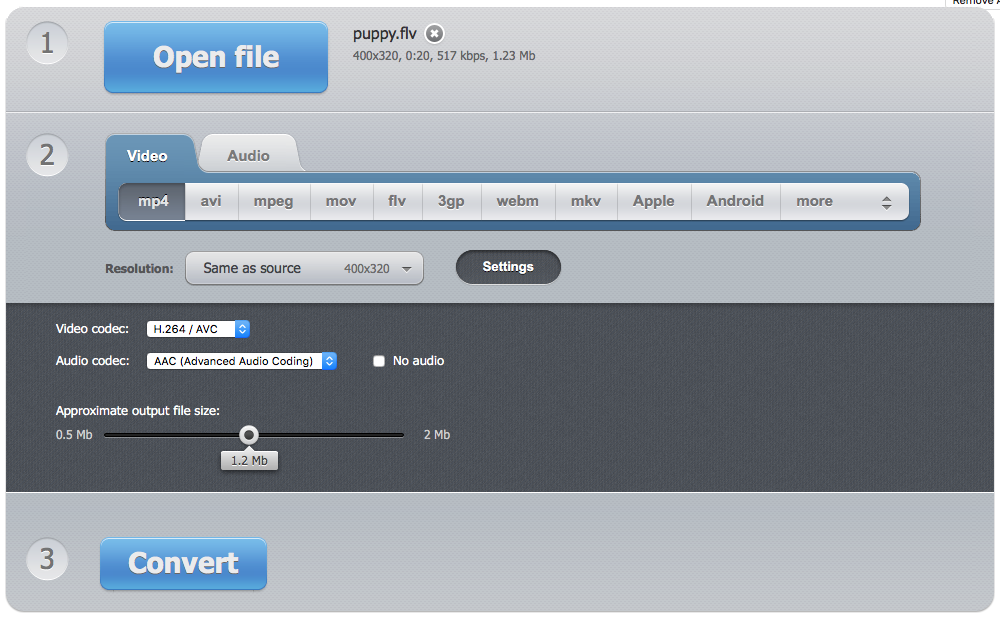
Am Ende der Konvertierung können Sie Ihre Videodatei herunterladen und zur einfachen Weitergabe auf Google Drive oder Dropbox speichern. Von hier aus können Sie andere FLVs für eine bessere Kompatibilität in moderne Videoformate umwandeln.
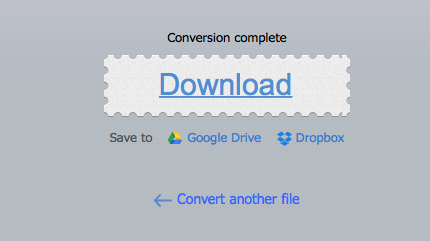
Player für FLV-Vorschau
FLV-Dateien können in einigen Player-Apps wie VLC in der Vorschau angezeigt werden. Es ist nicht erforderlich, Adobe Flash Professional CC oder einen eigenständigen Flash Player-Debugger zu installieren. VLC ist ein kostenloses Tool, das Sie einfach googeln und in wenigen Minuten installieren können.
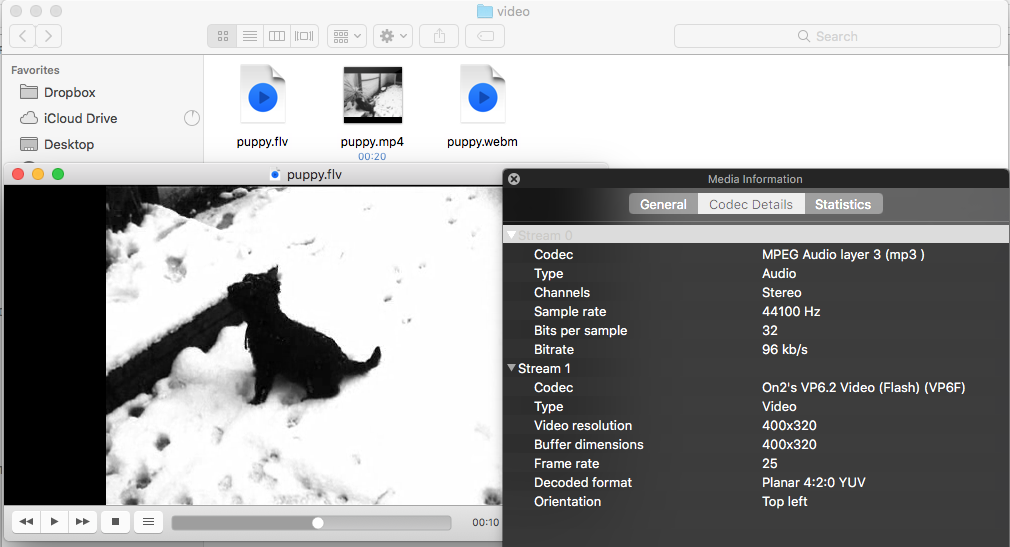
Hier sehen Sie die Medieninformationsseite für eine „puppy.flv“-Videodatei, die im VLC-Player geöffnet wurde. Wie wir sehen können, ist der Videocodec VP6.2 Video (Flash) und der Ton ist das gute alte MP3.
Sofern wir eine FLV-kompatible Player-App installiert haben, können wir Videos auf unserem eigenen Computer in der Vorschau ansehen. Es wird jedoch zu Problemen führen, wenn wir versuchen, es ins Internet hochzuladen und mit anderen Benutzern zu teilen.
So konvertieren Sie FLV auf PC und Mac
Standardmäßige Videobearbeitungsprogramme von Apple und Windows (Final Cut und Windows Movie Maker) unterstützen den .flv-Import nicht. Das Format wird einfach nicht erkannt und Sie können es nicht in Ihren Videoprojekten verwenden.
HandBrake FLV-zu-MP4-Konvertierung
Glücklicherweise gibt es ein kostenloses plattformübergreifendes Tool https://handbrake.fr , mit dem Sie FLV-Dateien in ein Videoformat konvertieren können, das Sie später importieren und mit Ihren primären Videobearbeitungstools bearbeiten können. Schauen Sie sich die Dokumentation der Handbrake an, wenn Sie mehr erfahren möchten.
Mit HandBrake können Sie Konvertierungswarteschlangen hinzufügen, sodass Sie mehrere FLVs in einem Stapel verarbeiten können. Es könnte ein großer Vorteil sein, wenn Sie FLV-Dateien mit ähnlicher Größe, Qualität und ähnlichem Codec haben. Andernfalls kann es zu Inkonsistenzen kommen, wenn Sie die Konvertierungseinstellungen nicht sorgfältig einrichten, bevor Sie die Konvertierungswarteschlange starten.
Allerdings können die Lernkurve und die Einstellungen dieses Tools bei einmaliger Verwendung entmutigend sein. Wenn Sie nur ein paar FLV-Dateien konvertieren müssen und nicht eine ganze Bibliothek mit FLV-Videos, wären Online-Tools eine tolle Alternative zum Installieren und Erlernen dieser Software.
Konvertieren Sie FLV mit dem VLC Player
Eine weitere plattformübergreifende Option ist ein VLC-Videoplayer. Es wird hauptsächlich zur Wiedergabe aller Arten von Medieninhalten verwendet, sowohl von Videos in verschiedenen Formaten und Codecs als auch von Audio. Sie können jedoch die umfangreiche Sammlung integrierter Codecs nutzen, einschließlich älterer Codecs wie denen, die in FLV-Dateien verwendet werden.
Befolgen Sie diese Schritte, um FLV in MP4 zu konvertieren. Es funktioniert für alle: PC-, Mac- und Linux-Versionen von VLC.
Gehen Sie zum Menü der Haupt-App, Datei > Konvertieren/Streamen, um Ihre .flv-Datei auszuwählen.
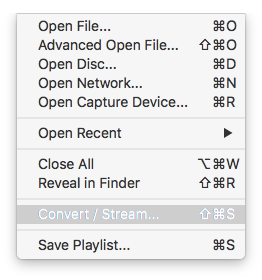
Suchen Sie auf Ihrer Festplatte nach der .flv-Datei, die Sie konvertieren möchten, indem Sie auf „Medium öffnen…“ klicken.
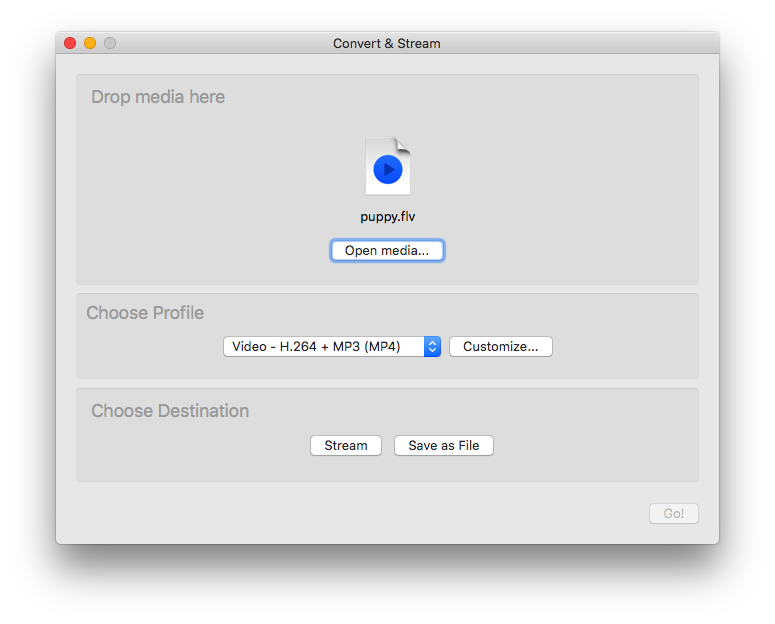
Wählen Sie die Konvertierungseinstellungen. H.264 und MP3 in einem MP4-Container wären eine optimale Wahl.
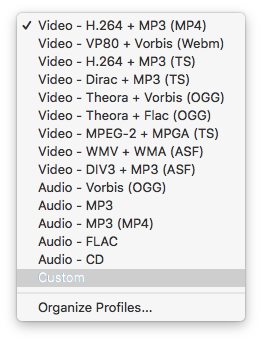
Alternativ können Sie Ihr benutzerdefiniertes Profil erstellen und einen AAC-Audio-Codec auswählen, der in MP4-Dateien häufiger verwendet wird und eine bessere Komprimierung ohne Einbußen bei der Klangqualität bietet.

Klicken Sie im Bereich „Ziel auswählen“ dieses Dialogfensters auf „Als Datei speichern“ und geben Sie Ihrer Ausgabedatei einen Namen und einen Speicherort auf der Festplatte.
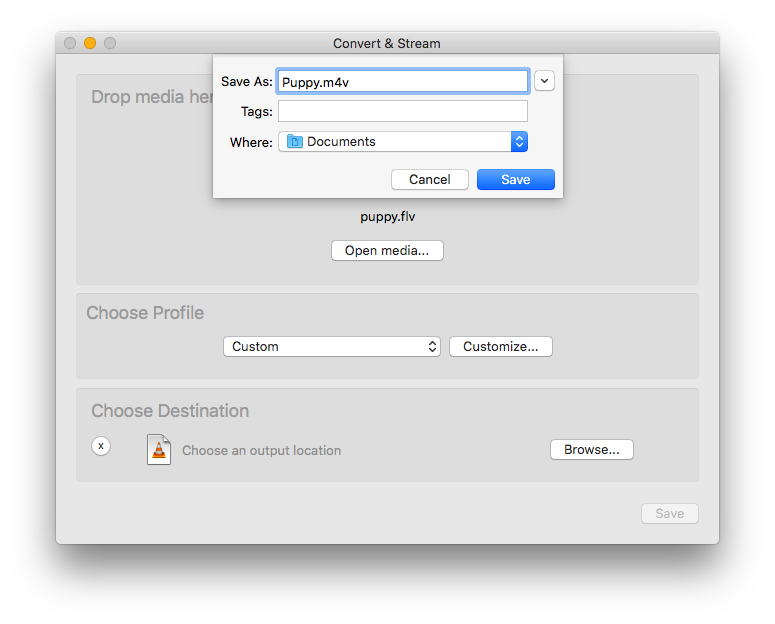
Nachdem Sie auf „Speichern“ geklickt haben, wird Ihr FLV-Video in das ausgewählte Format und Ziel auf Ihrem Computer konvertiert. Beachten Sie, dass Sie mit VLC keine Stapelkonvertierung von Videos zulassen. Nur eins nach dem anderen mit nicht gerade reibungslosem Konvertierungsprozess, da es sich in erster Linie um einen Videoplayer handelt.
Adobe Flash Professional CC für die FLV-Konvertierung
Die kostenpflichtige Option sowohl auf macOS- als auch auf Windows-Systemen ist die Konvertierung mit Adobe Flash Professional CC. Es handelt sich um ein natives Tool oder eine IDE (integrierte Entwicklungsumgebung) für Flash-Inhalte. Es umfasst die Kodierung und Dekodierung von .flv-Dateien.
Es ist wichtig zu erwähnen, dass FLV-Dateien möglicherweise ältere proprietäre VP6-Flash-Video-Codecs enthalten. Dieses spezielle Tool liefert im Vergleich zu Freeware-Optionen das beste Qualitätsergebnis, da es nur minimal brauchbare Codecs enthält.
Abschließende Gedanken zur Offline-Konvertierung
Bei vollwertigen und kostenlosen Online-Konvertern wie https://video-converter.com ist es kaum vorstellbar, dass eine On-Demand-Konvertierung auf einem lokalen Computer bevorzugt wird. Wenn Sie jedoch Probleme mit der Internetverbindung haben oder sehr viele FLV-Dateien konvertieren müssen, funktioniert die Verwendung eines Offline-Konverters mit der Option zur Stapelkonvertierung möglicherweise tatsächlich schneller.
Zusammenfassung
Flash gibt es schon lange nicht mehr, dennoch findet man hier und da FLV-Videos wie Artefakte aus der Antike. Zum Glück wissen Sie, warum und wie einfach Sie sie in ein modernes Format umwandeln und zum Teilen, Online-Uploaden und zur Verwendung in Ihren Videoprojekten verwenden können.